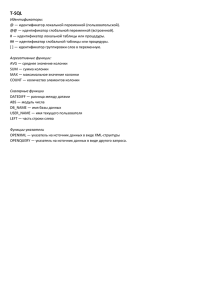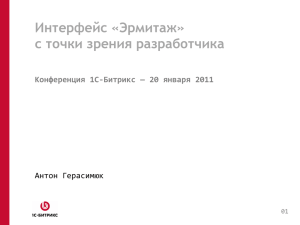Сервис закрытой электронной почты с доступом через web-интерфейс picoMail, ... Разработчик: ООО "Пикософт".
реклама
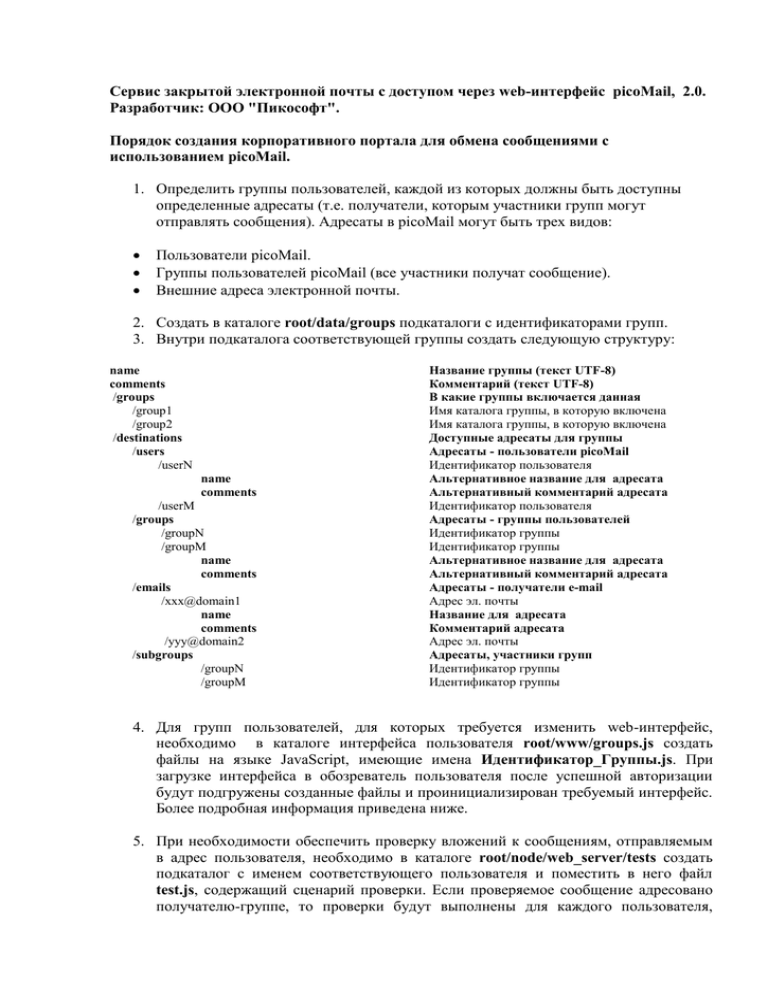
Сервис закрытой электронной почты с доступом через web-интерфейс picoMail, 2.0. Разработчик: ООО "Пикософт". Порядок создания корпоративного портала для обмена сообщениями с использованием picoMail. 1. Определить группы пользователей, каждой из которых должны быть доступны определенные адресаты (т.е. получатели, которым участники групп могут отправлять сообщения). Адресаты в picoMail могут быть трех видов: Пользователи picoMail. Группы пользователей picoMail (все участники получат сообщение). Внешние адреса электронной почты. 2. Создать в каталоге root/data/groups подкаталоги с идентификаторами групп. 3. Внутри подкаталога соответствующей группы создать следующую структуру: name comments /groups /group1 /group2 /destinations /users /userN name comments /userM /groups /groupN /groupM name comments /emails /xxx@domain1 name comments /yyy@domain2 /subgroups /groupN /groupM Название группы (текст UTF-8) Комментарий (текст UTF-8) В какие группы включается данная Имя каталога группы, в которую включена Имя каталога группы, в которую включена Доступные адресаты для группы Адресаты - пользователи picoMail Идентификатор пользователя Альтернативное название для адресата Альтернативный комментарий адресата Идентификатор пользователя Адресаты - группы пользователей Идентификатор группы Идентификатор группы Альтернативное название для адресата Альтернативный комментарий адресата Адресаты - получатели e-mail Адрес эл. почты Название для адресата Комментарий адресата Адрес эл. почты Адресаты, участники групп Идентификатор группы Идентификатор группы 4. Для групп пользователей, для которых требуется изменить web-интерфейс, необходимо в каталоге интерфейса пользователя root/www/groups.js создать файлы на языке JavaScript, имеющие имена Идентификатор_Группы.js. При загрузке интерфейса в обозреватель пользователя после успешной авторизации будут подгружены созданные файлы и проинициализирован требуемый интерфейс. Более подробная информация приведена ниже. 5. При необходимости обеспечить проверку вложений к сообщениям, отправляемым в адрес пользователя, необходимо в каталоге root/node/web_server/tests создать подкаталог с именем соответствующего пользователя и поместить в него файл test.js, содержащий сценарий проверки. Если проверяемое сообщение адресовано получателю-группе, то проверки будут выполнены для каждого пользователя, входящего в группу получателей. Если сообщение не пройдет проверку хотя бы для одного получателя, то его отправка никому из получателей производиться не будет. Более подробная информация приведена ниже. 6. Запустить сервис picoMail. 7. Подключиться к сервису с помощью программы-обозревателя Google Chrome, Mozilla Firefox, Microsoft Internet Explorer, Opera, Safari. 8. Войти в сервис с правами администратора. Вход по умолчанию: ADMIN/picosoft. 9. Выбрать из выпадающего списка операцию "Пользователи". 10. Создать пользователей сервиса picoMail, назначив их участие в группах. 11. Для предоставления возможности самостоятельной регистрации в сервисе, необходимо в каталоге интерфейса пользователя root/www создать файл register.html, в котором должен быть определен внешний вид и логика самостоятельной регистрации пользователя. В качестве примера в составе базового сервиса поставляется модуль регистрации, выполняющий проверку emailадреса и регистрирующий пользователей в группе users. Модуль настройки интерфейса пользователя для группы Модуль настройки интерфейса для группы пользователей должен быть написан на языке JavaScript, иметь имя Идентификатор_Группы.js и располагаться в каталоге root/www/groups.js. Модуль подгружается обозревателем и на выполнение запускается функция init_group_Идентификатор_Группы. Входные данные: alayout - объект dhtmlxLayout, на котором созданы объекты: folders_div mails_div attachments_div message_div folders_toolbar mails_toolbar message_toolbar Контейнер для левой панели (папки) Контейнер для списка сообщений Контейнер для списка вложений Контейнер для темы и тела сообщения объект dhtmlxToolbar панели управления панели папок объект dhtmlxToolbar панели управления списка сообщений объект dhtmlxToolbar панели управления тела сообщения astep - номер шага иницализации. Всего выполняется три шага. На первом шаге можно назначить функции отображения списка папок и списка сообщений. На втором шаге выполняется любая настройка уже созданных элементов управления, либо создание новых инструментов панелей управления (folders_toolbar, mails_toolbar, message_toolbar). На третьем шаге инициируется загрузка данных. Выходные данные: mails_grid_cols mails_grid_add_row функция для инициализации колонок списка сообщений функция для добавления строки к списку сообщений mails_grid_update_row mails_grid_loaded folders_grid_fill функция для обновления строки списка сообщений функция, вызываемая после загрузки списка сообщений функция наполнения списка папок Примеры: В составе базового сервиса picoMail поставляется интерфейсный модуль default.js, реализующий функционал программы, а также модуль admin.js, показывающий, как можно настраивать панели управления. Модуль проверки вложений для сервиса picoMail. Файл сценария проверки вложений запускается средой выполнения NodeJs. Файл сценария должен быть написан на языке JavaScript и может использовать весь инструментарий, доступный для NodeJs. Входные данные: В качестве аргументов командной строки сценарию проверки передаются имя пользователя (первый аргумент), инициировавшего проверку и полный маршрут к каталогу, содержащему вложения (второй аргумент). Выходные данные: Если в процессе проверки сценарием обнаруживаются ошибки, то в выходной поток (консольный вывод) должен быть записан текст ошибок в кодировке UTF-8. Если ошибок не обнаружено - в выходной поток информация не выводится. Отладка. Сценарий проверки можно отлаживать автономно, запуская его из командной строки: node test.js SENDER /picoMail/data/common/attachments_dir